win11找不到共享打印机原因和解决方法, 通常,许多人共用一台打印机来打印文件。近日有网友反映,更新或更换重装的win11系统后,win11找不到共享打印机。
这可能是因为我们没有打开共享打印机、防火墙、设置等。下面小编就和大家分享一下如何重新检查打印机共享设置。
win11找不到共享打印机的原因及解决方法:1。重新检查共享打印机的主机是否打开了相应的打印机共享。
1.首先点击开始菜单打开设置。

2.然后单击左栏中的蓝牙和其他设备。
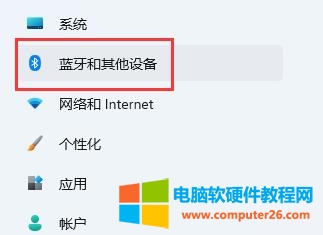
3.然后打开右边的打印机和扫描仪。
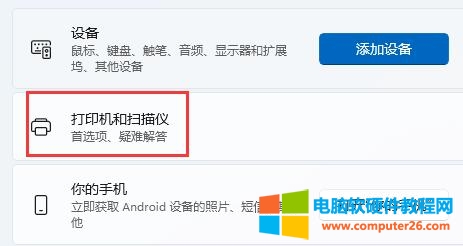
4.找到您想要共享的打印机,然后点按“回车”。
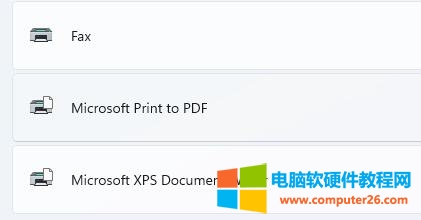
5.进入后,再次打开打印机属性。
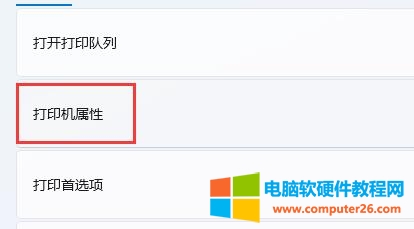
6.在属性面板中,单击上面的共享选项卡。当然,下图是虚拟打印机,我只是给你一个图文教程。方法与win11系统共享真实打印机相同。
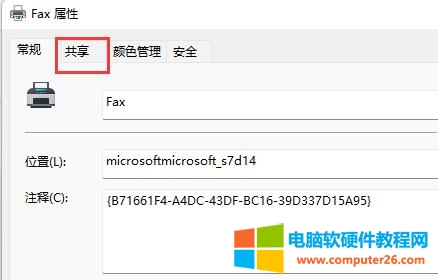
7.进入后,勾选共享此打印机并保存。
8.保存后,只要连接到同一个局域网,其他计算机就可以共享这台打印机。
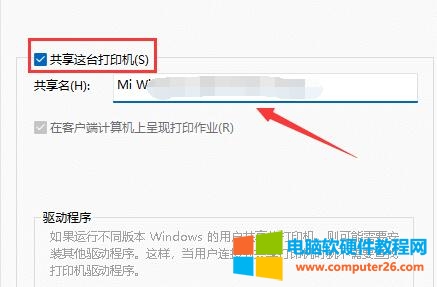
二:检查其他设置是否会导致共享打印机找不到。
1、最好关闭防火墙,或者打印机共享例外。
2.必须勾选控制面板\网络和互联网\网络和共享中心\高级共享设置:启用网络发现、启用文件和打印机共享、关闭密码保护共享(共享打印机的主机和共享打印机的电脑都需要设置此步骤)。
3.通过共享重新打印主机的计算机名或IP地址。
4.共享打印机和计算机需要在同一网络和同一工作组中。
win11找不到共享打印机原因和解决方法,以上就是本文为您收集整理的win11找不到共享打印机原因和解决方法最新内容,希望能帮到您!更多相关内容欢迎关注。








